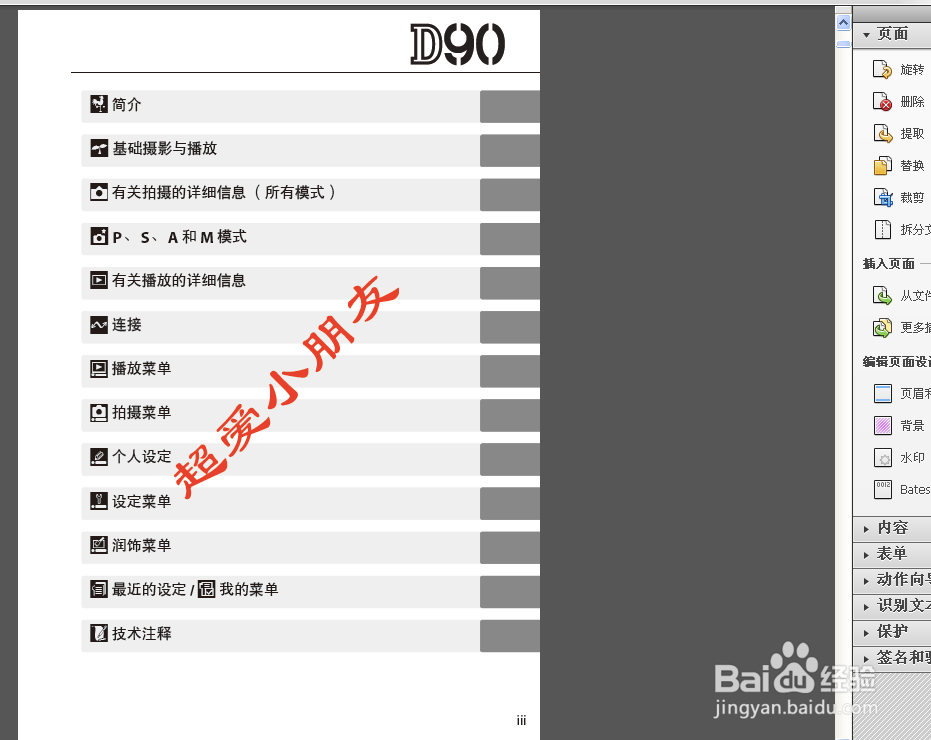之前说了怎么给pdf加密以防止被打印或者修改,这次看看怎献垴淄睬么样给pdf添加水印,同样用到Adobe Acrobat软件。
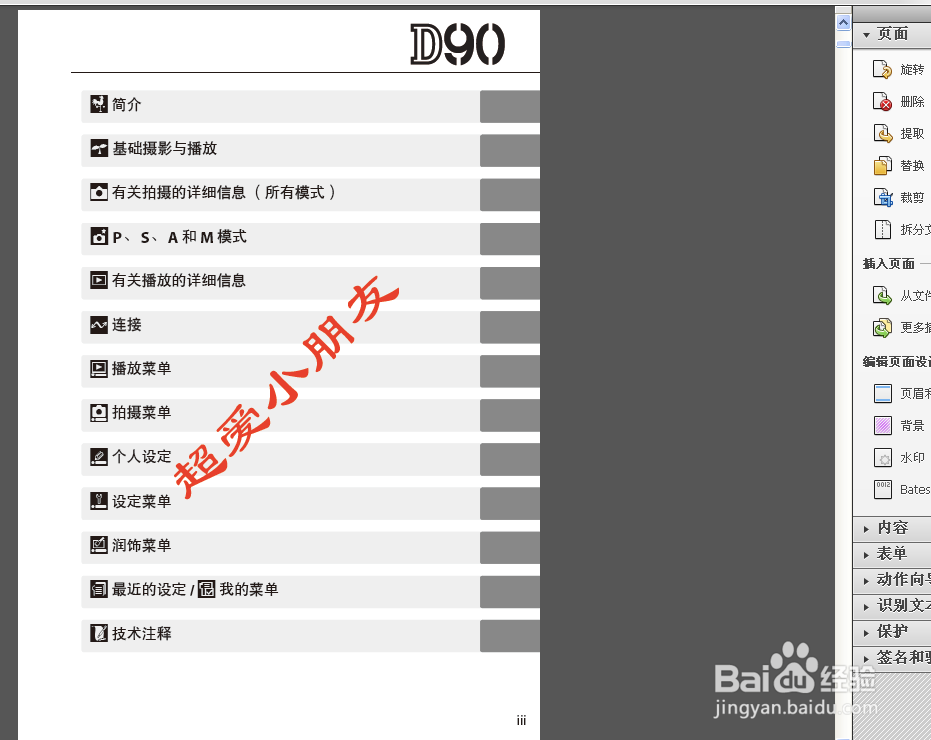
工具/原料
Adobe Acrobat
pdf批量添加水印
1、搜索Adobe Acrobat,下载并安装,提倡安装汉化版。

2、用Acrobat打开pdf文件,点击右上角的【工具】按钮,选择【页面】-【水印】【添加水印】


3、在如图所示位置,输入水印文字,并调整大小、字体、文字颜色、对齐方式等文字属性。窗口右侧可预览效果

4、在如图所示位置调整水印文字的旋转角度和透明度,建议透明度调到60%左右。窗口右侧可预览效果
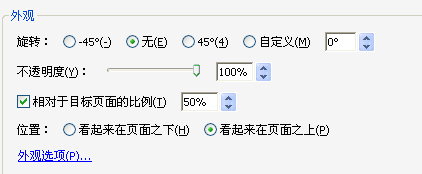
5、在如图所示位置,调整文字在整个页面中的位置,参考点有中心、上边和下边三种。窗口右侧可预览效果

6、以上都调整好之后,点击【确定】即可。